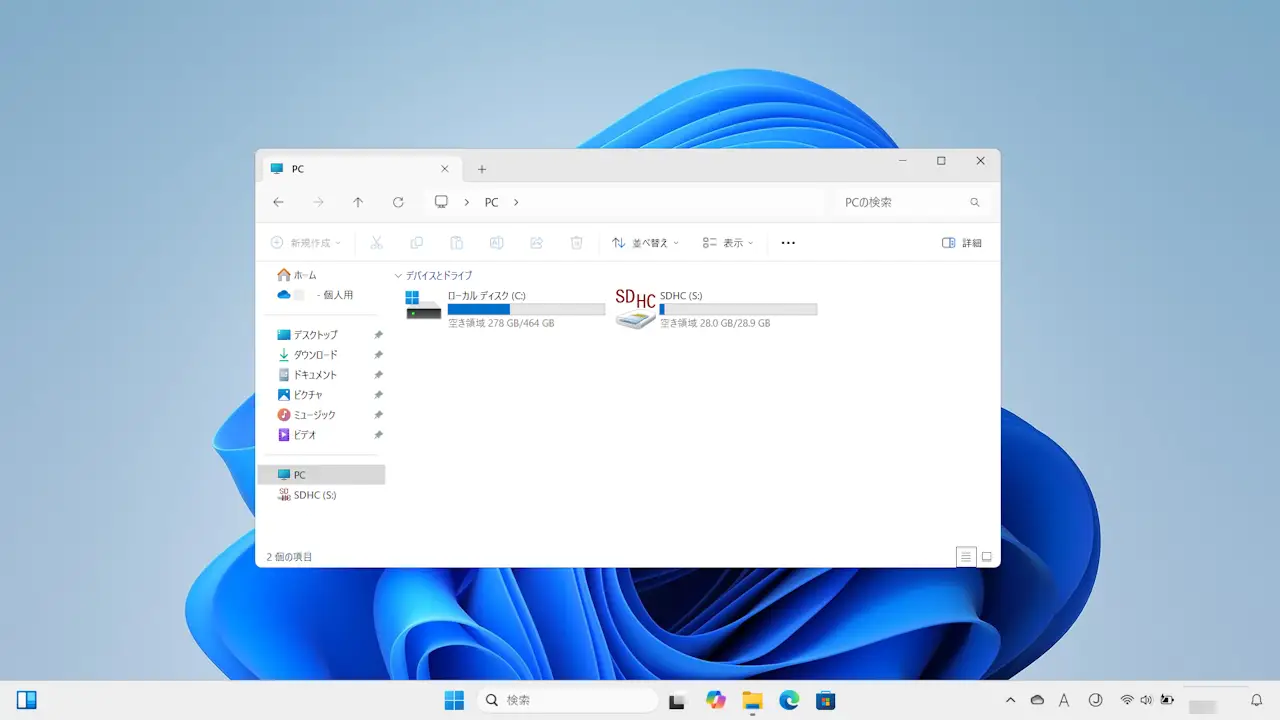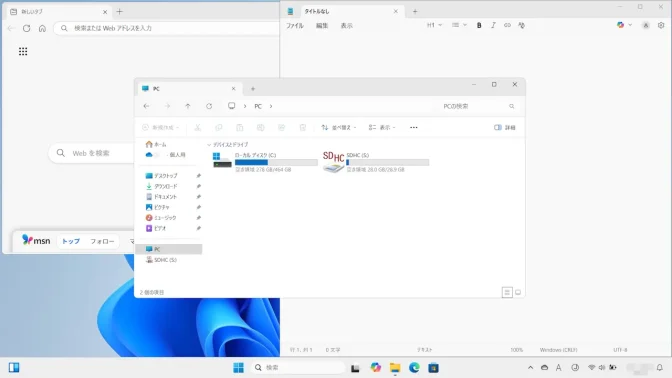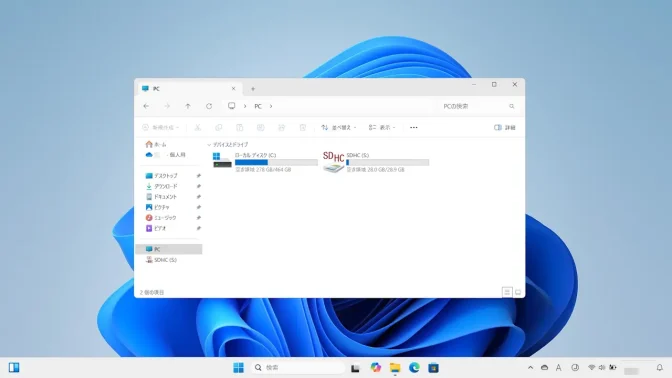Windows 11や10で複数ウィンドウを開いている際、マウス操作で【アクティブなウィンドウを残して最小化する】やキーボードショートカットで【最前面のウィンドウを残して最小化する】など1つのウィンドウ以外を最小化できます。
ウィンドウの最小化
「―をクリックして1つのウィンドウを最小化する」のほか「デスクトップの表示などで全てのウィンドウを最小化する」と言うことができます。
これら以外にも、ウィンドウをシェイクして最小化するまたはキーボードショートカットで最小化することで1つのウィンドウを残して最小化すると言うこともできます。
デスクトップにあるファイルをドラッグ&ドロップしたい場合などに使うと便利でしょう。
ウィンドウをシェイクして最小化する手順
ウィンドウをシェイクして最小化するやり方は以上です。
キーボードショートカットで最小化する手順
キーボードショートカットの使いかたは以上です。